GoToMeeting jest popularnym oprogramowaniem do spotkań online, wideo i konferencji internetowych. Oferuje prosty sposób dołączania, prowadzenia lub zarządzania spotkaniami wideo, audio lub internetowymi z sali konferencyjnej. Umożliwia także utworzenie miejsca spotkań w kilka minut i łatwe nagrywanie wszystkich seminariów internetowych.
GoToMeeting zapewnia jeden rodzaj profesjonalnego sposobu współpracy z klientami, współpracownikami lub innymi osobami w czasie rzeczywistym. Umożliwia także nagrywanie sesji GoToMeeting. Otrzymasz jednak plik nagrania G2M, jeśli korzystasz z nagrań lokalnych i nie możesz bezpośrednio otworzyć nagrania GoToMeeting. Musisz przekonwertować G2M na MP4 do odtwarzania.
Tutaj w tym poście pokażemy ci, jak to zrobić przekonwertować nagranie GoToMeeting na MP4 z Menedżer nagrań. Co więcej, lubimy dzielić się lepszym sposobem bezpośredniego nagrywania sesji GoToMeeting do MP4.
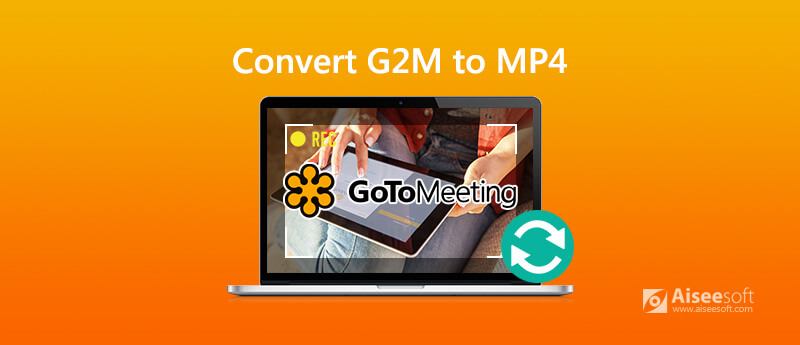
Możesz polegać na jego wbudowanym rejestratorze nagrywanie GoToMeeting. Plik nagrania GoToMeeting zostanie automatycznie przekonwertowany i przesłany do chmury, jeśli korzystasz z nagrania online. Lub otrzymasz plik nagrania G2M z lokalną funkcją nagrywania. W takim przypadku musisz ręcznie przekonwertować tymczasowe nagranie G2M na MP4. Ta część pokaże Ci, jak to zrobić przekonwertować G2M na MP4 w Menedżer nagrywania GoToMeeting.
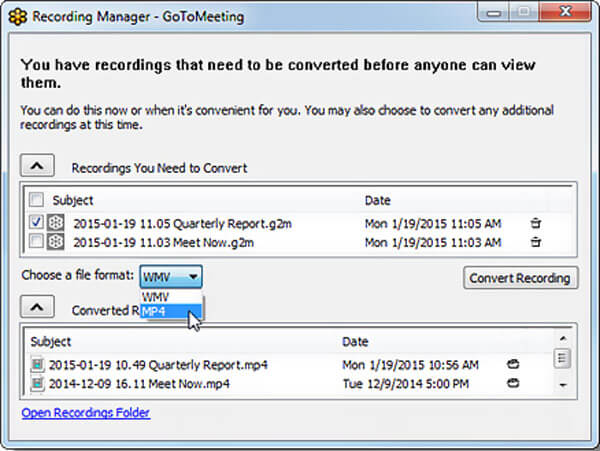
Możesz polegać na powyższej metodzie konwersji G2M na MP4. Ale ukończenie całej konwersji jest nieco skomplikowane. Dlaczego nie przechwycić bezpośrednio sesji GoToMeeting lub spotkania jako pliku MP4? Tutaj zdecydowanie zalecamy najlepsze oprogramowanie do nagrywania GoToMeeting, Rejestrator ekranu aby pomóc Ci wykonać zadanie.

Pliki do Pobrania
100% bezpieczeństwa. Bez reklam.
100% bezpieczeństwa. Bez reklam.



Ta nagrywarka GoToMeeting umożliwia przesyłanie dowolnego popularnego formatu wideo i audio, takiego jak MP4, MOV, AVI, WMV, AAC, M4A, MP3 i inne. Możesz przejść do Preferencji, aby wybrać format wyjściowy.
Pytanie 1. Jak nagrać sesję GoToMeeting?
Możesz polegać na wbudowanym rejestratorze, aby uchwycić sesję GoToMeeting. Tutaj możesz kliknąć opcję „Widok” w „Panelu sterowania organizatora”, a następnie wybrać funkcję „Nagrywanie”. Teraz zobaczysz okno nagrywania. Możesz łatwo kliknąć „Rozpocznij nagrywanie”, aby nagrać sesję GoToMeeting.
Pytanie 2. Gdzie jest przechowywany nagrany plik GoToMeeting?
Po nagraniu GoToMeeting nagrany plik zostanie zapisany w C:/Users/ /Dokumenty domyślnie. Przekonwertowany plik GoToMeeting G2M zostanie zapisany w podfolderze „Originals”.
Pytanie 3. Jak nagrać GoToMeeting na iPhonie?
Aby uchwycić sesję GoToMeeting lub spotkanie na urządzeniu z systemem iOS, możesz polegać na wbudowanej funkcji nagrywania ekranu. Możesz utworzyć „Centrum sterowania”, a następnie użyć funkcji nagrywania, aby przechwycić zawartość GoToMeeting.
Pytanie 4. Czy istnieje darmowy rejestrator ekranu do nagrywania GoToMeeting?
W Internecie dostępnych jest wiele internetowych rejestratorów audio, które mogą pomóc uchwycić sesję / spotkanie GoToMeeting na komputerze. Jeśli chcesz bezpłatnie nagrać GoToMeeting, możesz dać popularność darmowy rejestrator ekranu online próba.
Rozmawialiśmy głównie o tym, jak to zrobić przekonwertować G2M na MP4 w tym poście. Po przeczytaniu tej strony możesz uzyskać szczegółową instrukcję konwersji pliku nagrania na MP4 za pomocą Menedżer nagrywania GoToMeeting. Ponadto udostępniliśmy prosty sposób, aby pomóc Ci bezpośrednio nagrać GoToMeeting do pliku MP4. Zostaw nam wiadomość, jeśli nadal masz jakieś pytania.
Rekordowe spotkanie
Rejestrator spotkań Zoho Clickmeeting Nagraj konferencję Nagrywaj spotkania BlueJeans Nagrywaj zdarzenia AnyMeeting Najlepsza darmowa usługa połączeń konferencyjnych Nagraj podczas Freeconferencall Nagrywaj spotkania i połączenia programu Lync Konwertuj G2M na MP4 Nagraj wideo dla Google Classroom Nagraj sesję w BigBlueButton Pokój spotkań Record Robin Nagrywaj spotkania na stronie Sam page Nagraj rozmowę wideo lub spotkanie w Lifesize Nagraj spotkanie z dzwonkiem Amazon Spotkanie Record Teams
Aiseesoft Screen Recorder to najlepsze oprogramowanie do nagrywania ekranu do przechwytywania dowolnych czynności, takich jak filmy online, połączenia z kamerą internetową, gry w systemie Windows / Mac.
100% bezpieczeństwa. Bez reklam.
100% bezpieczeństwa. Bez reklam.